Думаю, многие из читателей помнят тот момент, когда Windows 10 только что установлена. Она работает быстро и без ошибок, шустро загружается и выключается, а программы и игры работают стабильно и без сбоев. Но постепенно это состояние Windows исчезает — появляются мелкие баги и ошибки, время загрузки увеличивается, игры начинают работать медленнее и даже вылетать, а иногда начинаются критичные сбои и компьютер уходит в синий экран BSOD. И в этот момент вы обычно решаете — «пора переустанавливать»!

У каждого пользователя обычно свое время от установки и до переустановки Windows — у кого-то она приходит в негодность за пару месяцев, а кто-то без проблем пользуется ею пару лет и больше. Это зависит от множества факторов — сколько программ и игр устанавливается на ПК, не используется ли пиратское программное обеспечение с кряками, которые ломают систему. Заметное влияние оказывают тонкие настройки Windows и применение различных твикеров и «оптимизаций».
И в результате можно встретить парадоксальную ситуацию, когда компьютер бабушки, которая совершенно не разбирается в нем и сидит только в Одноклассниках и смотрит YouTube, годами работает без сбоев. А компьютер школьника, устанавливающего множество пиратских игр и качающего читы для них, требует переустановки Windows уже через пару месяцев. Давайте разберемся с главными признаками того, что ваша Windows доживает последние дни и лучше ее переустановить, пока она еще находится в рабочем состоянии.
Синие экраны BSOD

Синие экраны или BSOD (Blue Screen of Death) видели практически все пользователи Windows. Они появляются при критических ошибках в системе и обычно сигнализируют о том, что Windows серьезно повреждена или в компьютере есть серьезные аппаратные сбои. Самый простой способ проверить, в чем причина BSOD — переустановка Windows. Если синие экраны больше не появляются, значит на компьютере была программная проблема, а если появляются даже на чистой системе, значит что-то не так с вашим «железом».
Софт и игры вылетают с ошибками

Еще одна неприятная проблема — софт и игры, вылетающие с различными ошибками. Проблема может быть как на стороне самого софта и «кривых» игр, так и на стороне глючащей Windows. Иногда встречаются ситуации, когда игры вылетают на ПК с определенной программно-аппаратной конфигурацией и стабильно работают на других ПК.
Опытный пользователь обычно точно чувствует тот момент, когда ошибок становится слишком много и приходит время переустановить Windows, а начинающим можно посоветовать узнать на форумах, насколько стабильно ваши программы и игры работают у других пользователей. Если проблема редкая, то, скорее всего, причина ошибок в вашей Windows и ее пора переустановить.
Замедление загрузки

Еще одна причина того, что Windows стала работать не так стабильно, как после установки и ее состояние далеко от идеального — это существенное замедление загрузки. Если свежеустановленная Windows загружалась с SSD-накопителя за 17 секунд, а через полгода время загрузки выросло до 30 секунд и более, то это явный признак замусоривания и внутренних сбоев в ОС, и исправить вручную их, скорее всего, не получится.
А если проблема долгой загрузки в медленном жестком диске, или в старом SSD, который уже пора менять, стоит присмотреться к быстрым моделям SSD с интерфейсом PCI-E x4, например, SAMSUNG 970 EVO Plus MZ-V7S250BW, емкостью 250ГБ в Ситилинке. Этот SSD отлично подойдет под систему.

А вот емкости SAMSUNG 970 EVO MZ-V7E1T0BW, объемом 1 ТБ, хватит для нескольких новых игр, которые уже перешагнули планку в 100 ГБ.

Долгое выключение

Похожая проблема — долгое выключение, когда после нажатия кнопки завершения работы вам приходится ждать минуту или две пока ПК наконец-то отключится и можно выдернуть его из розетки. Иногда выключение начинает сопровождаться выскакивающим окном с ошибкой. Это явные признаки того, что вашей Windows осталось недолго и надо готовиться к ее переустановке.
Сбои после неудачного обновления

Обновления Windows 10 стали настоящей головной болью для многих пользователей, принося на их ПК сбои и баги. Причина в том, что Microsoft сократила отдел, тестирующий обновления перед выпуском на реальных ПК и заменила его на тестирование на виртуальных машинах и в программе Windows Insider. Результат не заставил себя долго ждать — после каждого обновления СМИ пишут о багах и ошибках в них и иногда проблемы, вызванные им, не удается вылечить откатом обновления и приходится переустанавливать Windows.
Заметное повышение отклика ПК, фризы

Иногда на ПК начинаются проблемы в играх, которые можно назвать словом «фризы». Игра на некоторое время подвисает, происходит неприятный рывок кадровой частоты, иногда сопровождающийся треском звука. В особо тяжелых случаях фризы и треск звука начинаются даже в режиме низкой нагрузки, на рабочем столе. Это может происходить как из-за аппаратных проблем, так и из-за программных и, как и в случае с BSOD, переустановка Windows поможет понять, в чем причина проблемы.
Проблемы с графическим интерфейсом пользователя Windows

Еще один признак повреждения внутренних структур Windows — проблемы с графическим интерфейсом пользователя (англ. graphical user interface, GUI). Выражается проблема в исчезновении иконок файлов, мерцании анимаций рабочего стола и окон, зависании меню Пуск и панели задач, сбоями фонов Рабочего стола. Как правило, вскоре после появления таких проблем приходят более тяжелые и нужно готовиться к переустановке Windows.
Вирусное заражение

Если вы подцепили вирусы, трояны, майнеры или что хуже всего — программы шифровальщики, лучше всего сделать полную переустановку Windows с форматированием диска и заменой дистрибутивов программ и игр. Не помешает сменить пароли на важных интернет ресурсах. Даже если вы вылечили заражение с помощью антивирусной программа, гарантий, что вредонос не остался в вашей системе — нет, и надежнее всего сделать полную переустановку Windows.
Когда предстоит большое обновление давно не обновлявшейся Windows

Если обновления в вашей Windows были отключены и вам предстоит обновление со старой версии, которое сейчас происходит принудительно, например, с Windows 10 версии 1709 до версии 21H1, можно ожидать что на ПК возникнет много проблем. Самый правильный вариант — скачать Windows 10 с официального сайта, создать флешку и установить новую версию начисто, предварительно сохранив важные данные.
После замены важных компонентов ПК — материнской платы и видеокарты

Windows 10, в отличие от Windows 7 и 8.1, довольно безболезненно переносит замену материнской платы, даже без участия пользователя, но исключать глюки и сбои после такой замены нельзя. Не помешает переустановить Windows и после замены видеокарты. Несмотря на то, что есть утилиты, тщательно вычищающие из системы следы старых драйверов, например, Display Driver Uninstaller, для 100% надежности и стабильности стоит переустановить Windows, особенно, если она не переустанавливалась давно.
Итоги

Вот такие 10 причин мне кажутся довольно вескими для переустановки Windows. Переустановка Windows в 2021 году стала делом достаточно быстрым. А учитывая то, что при ней ваша система очищается от зловредных программ, даже если вы о них не знаете, и обычно происходит бэкап пользовательских данных, стоит делать ее почаще. Пишите в комментарии, как часто и по каким причинам вы переустанавливаете Windows?
Telegram-канал @overclockers_news — теперь в новом формате. Подписывайся, чтобы быть в курсе всех новостей!
Переустановка Windows, которая кажется сложной начинающим пользователям ПК, для опытного превращается в рутину. Но можно сделать ее простой и быстрой, да к тому же еще и очень полезной.
Вспоминая давние времена, когда трава была зеленее, а небо голубее, нельзя тоже самое сказать про Windows, даже несмотря на призму ностальгии, сквозь которую мы воспринимаем конец 1990-х и начало нулевых годов. По сравнению с современными ОС Windows 10 и 11 старые Windows 98 или Me были просто кошмарны — неудобные, с отвратительной надежностью и крайне недружелюбные к пользователю. В то время срок жизни Windows на моем ПК редко превышал полгода, и переустанавливал ее я не из-за любви к этому занятию, а из-за проблем, которые накапливались как снежный ком. Синие экраны BSOD, вылеты и зависания игр, сбои файловой системы, долгая загрузка — сегодня с такими симптомами мы несем компьютер в сервис, а тогда это было нормой.
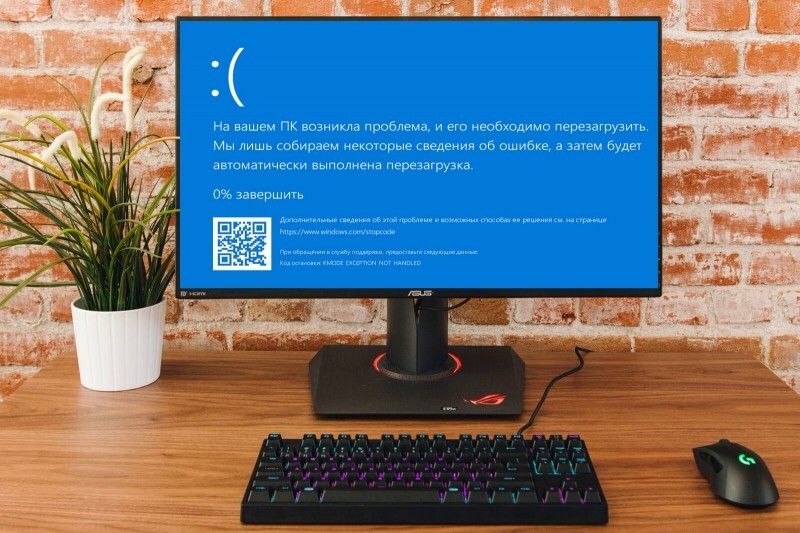
Windows 98 умудрилась упасть в BSOD прямо во время презентации в 1998 году, вгоняя стоящего на сцене Билла Гейтса в краску и этот инцидент лучше всего говорит о надежности операционных систем тех лет. Операционные системы на ядре NT — Windows 2000 и Windows XP, были гораздо надежнее, и я еще помню волшебное ощущение стабильной работы после того, как заменил на своем стареньком ПК Windows 98 на Windows 2000.
Но, операционным системам от Microsoft было куда двигаться в плане надежной и стабильной работы, и Windows Vista, Windows 7 и Windows 8.1 становились все лучше и лучше, принося все меньше головной боли пользователям и требуя переустановки все реже и реже. А вот первые выпуски Windows 10 оказались довольно сырыми и приносили в 2015-2019 годах много проблем пользователям ПК и особенно — ноутбуков. Плохо протестированные обновления, вызывающие массу ошибок, критические проблемы из-за нарушения во время обновления ОС, которое было в то время, по сути, принудительным и многое другое закрепило за Windows 10 славу не самой стабильной ОС.

Но после выхода версий Windows 10 2004 (20H1) и моложе, особых претензий к Windows 10 у пользователей не возникает, и операционная система способна работать и работать долгое время без вмешательства человека. Например, на моем втором ПК, который используется для интернета, фильмов и пары простеньких игр, уже четыре года стоит Windows 10 Pro, регулярно обновляется и никаких проблем с ней не возникает.
Совсем другое дело — игровой компьютер, который активно используется и на котором регулярно устанавливаются и удаляются игры, ставятся дополнительные программы, кряки и взломщики, а еще проводятся работы по оптимизации и ускорению работы Windows. В таких условиях операционная система работает на износ и уже через пару-тройку месяцев становится заметна разница со свежеустановленной Windows.
Почему некоторые пользователи ПК боятся переустановки Windows
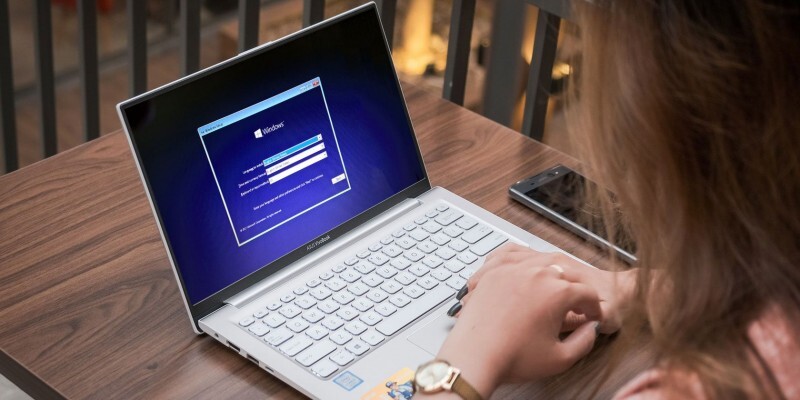
Здесь стоит сделать отступление и немного поговорить о процессе установки. Некоторые геймеры считают, что переустановить Windows — это дело 10 минут и придавать особое значение этому процессу не стоит. Другие же боятся переустановки как огня и максимально оттягивают ее, до тех пор, когда пользоваться Windows невозможно из-за разных проблем и глюков. Так кто же из них прав?
Как ни странно, правы оба. Например, если у Васи с быстрым M.2 SSD переустановка Windows занимает пять минут, после которых можно установить PUBG и Counter-Strike 2 и продолжать играть. То вот Пете со старым SSD, забитым файлами под завязку, нужно сначала расчистить свободное место, затем проследить, чтобы не пропали сохранения пары десятков игр, да и настройки софта нужно будет перенести на новую Windows. В результате, после того, как Петя видит окончание установки Windows, на самом деле самая трудная работу ждет его впереди — переустановка игр, подсовывание им старых сохранений и настроек, установка нужного софта и восстановление настроек еще и в нем.
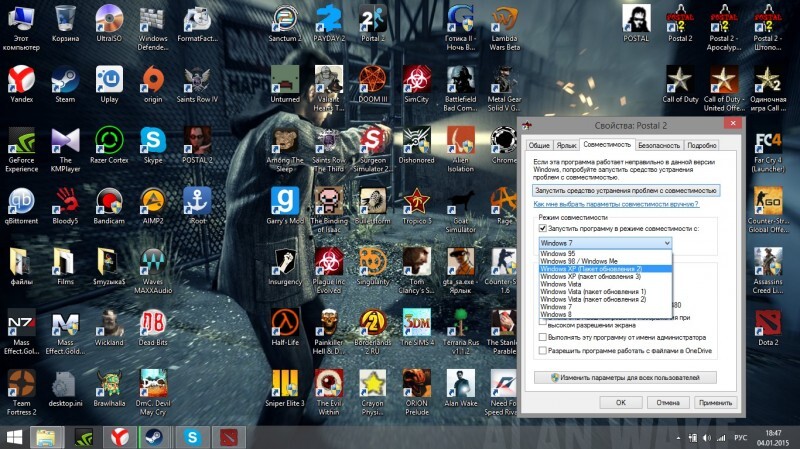
Этот процесс легко растягивается на два-три часа, и в моем случае переустановка Windows происходит именно так. А особый прилив эмоций может доставить понимание того, что сохранения какой-то игры, которую вы проходили пару месяцев, хранились не в стандартной папке «Мои документы», а в папке AppData, куда их записывал взломанный EXE-шник игры и которые теперь безвозвратно пропали вместе с вашими нервными клетками.
Но, уже пора переходить к рассказу о признаков того, что вашу Windows пора переустановить, а как избежать проблем с сохранением данных и сделать переустановку легкой и быстрой, я расскажу в конце блога.
Причины, указывающие, что вашу Windows пора переустановить
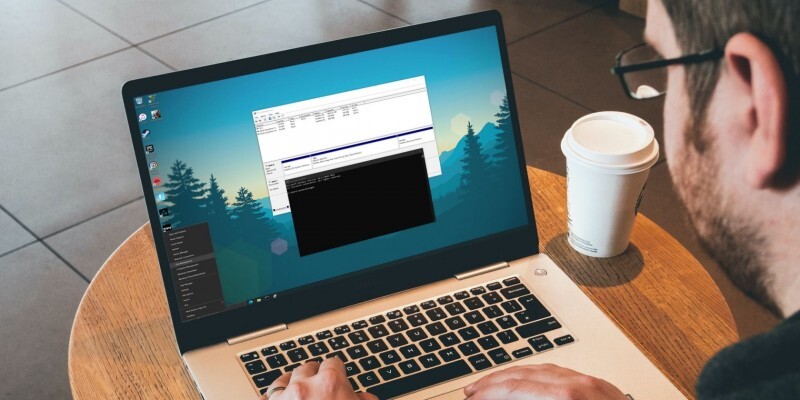
Во-первых, это синие экраны BSOD, особенно, если это не единичный случай, а они повторяются регулярно. И самый простой способ понять — в чем проблема, в вашем «железе», разгоне, андервольте или в софте, это переустановить Windows. И если BSOD остались, то нужно разбираться с «железом».
Во-вторых, ошибки, с которыми может завершать работу прикладной софт и игры. Если они появляются часто, то опять же, проще не гадать о причине их появления, а переустановить Windows.
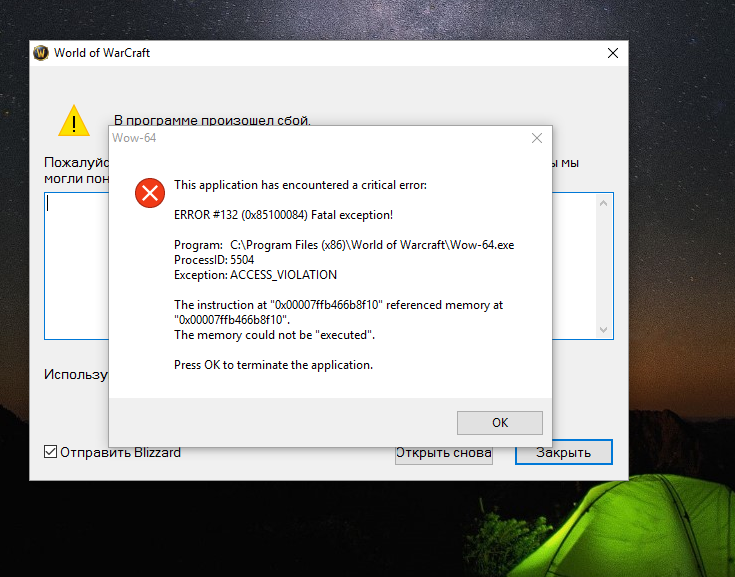
В-третьих — долгая загрузка Windows и ее долгое выключение. На первый взгляд, это не критично, но когда вам нужно срочно отправить важный email, а приходится целую минуту ждать пока Windows загружается, то это воспринимается совсем по-другому.
В-четвертых, подозрение на заражение вирусами и троянами. Самый верный алгоритм действий здесь — полностью удалить все разделы на накопителе, установить Windows со свежескаченного дистрибутива, а затем поменять все важные пароли от сайтов и сервисов.
В-пятых, ощущение того, что система работает туго, а в играх появляются фризы и лаги. Это может быть по множеству причин и, чтобы не перебирать их все, проще переустановить Windows и установить свежий драйвер на видеокарту.

В-шестых — это радикальная смена платформы ПК. Windows 10 и Windows 11, в отличие от Windows 7, легко переносят переезд с Intel на AMD и обратно, но, если вы хотите идеальной работы ОС, лучше переустановить Windows после смены платформы.
И, наконец, в-седьмых — при захламлении системного диска и папок пользователя, когда они раздуваются на десятки гигабайт и обычная ручная чистка и специализированные программы уже не помогают.
Как сделать переустановку Windows быстрой, простой и полезной

Признаюсь честно, я не переустанавливал свою Windows 10 уже два с половиной года. Но она работает как часы и на данный момент ее возраст — всего два месяца. Секрет прост, в один прекрасный день я понял, что напереустанавливался уже достаточно и наконец-то разобрался с программой для создания бэкапов Acronis True Image. И, один раз создав образ свежей Windows со всеми настройками и установленными программами, я просто развертываю его при первых признаках проблем.
Acronis True Image каждый вечер сохраняет мои папки пользователя, так что их потеря и случайное удаление не страшны. А еще, на всякий случай, перед тем, как развернуть образ со свежей Windows, я сохраняю весь системный диск целиком с помощью Acronis True Image. И если что-то пойдет не так, все можно вернуть как было, или найти потерянный файл или сохранение игры. А если совместить такую быструю переустановку с упорядочиванием файлов пользователя, то у вас на ПК всегда будет свежая и быстрая Windows, а важные файлы будут надежно сохранены.
Итоги
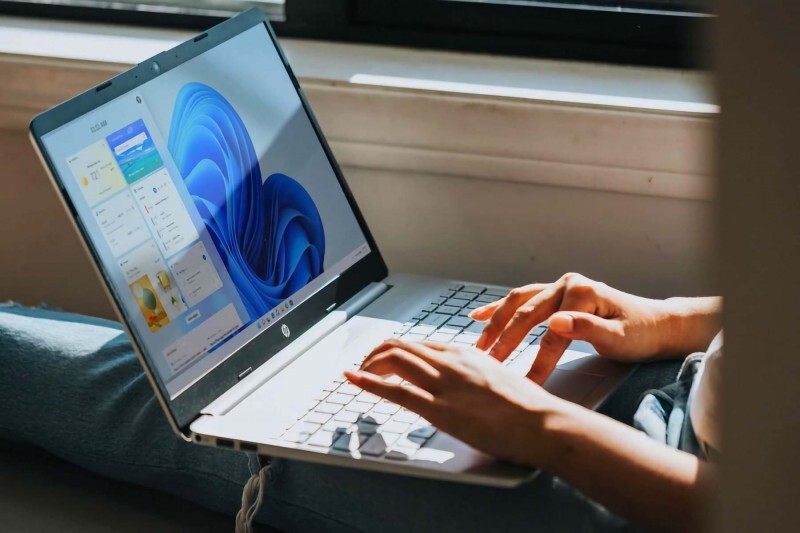
Надеюсь, эти советы помогут вам держать вашу Windows в тонусе, а важные файлы — в безопасности. Но, чтобы делать такие манипуляции с системными разделами с помощью Acronis True Image, потребуется довольно много свободного места на SSD. Модели объемом 1 ТБ стоят сегодня достаточно дешево, а о том, что SSD скоро начнут дорожать, я недавно писал в блоге 5 причин, по которым я собираюсь поменять надежный SATA SSD объемом 1 ТБ на новый M.2 NVMe SSD. И если вам не хватает места на SSD лучше купить надежную модель до повышения цен. Например, Kingston KC3000, Netac NV7000 или Crucial P3 Plus.

Пишите в комментарии, а вы часто переустанавливаете Windows? А еще я порекомендую вам парочку своих новых блогов:
Если вы видите это сообщение, значит, произошла проблема с загрузкой файлов в стилей (CSS) нашего сайта. Попробуйте сбросить кэш браузера (Ctrl+F5).
Если это не поможет, а вы находитесь в регионе, где возможны ограничения интернет-трафика с российских серверов — воспользуйтесь VPN.
|
Сегодня ноутбук работает благополучно. Стараюсь работать одновременно в одной программе, другие закрываю. Потому, что недавно было такое… каким=то чудом отвисло. Я поняла, что, несмотря на остановившийся экран, исчезновение всех задач на рабочем столе и неработающей мышке еще теплится жизнь, потому что не погасли светодиоды и один из них еще мигает. Так что мне делать, чтобы в дальнейшем такого не было? Вирусов нет, проверила. Операционную систему стоит переустанавливать, если хочется новую версию (впрочем можно обойтись и обновлением во многих случаях) либо хочется систему от другого производителя (например поменять Linux на Windows). В остальных случаях ВСЁ лечится (и программно и аппаратно). Любая конкретная проблема имеет решение. И если не можете найти проблему самостоятельно — обратитесь к специалистам. Есть еще вариант, когда специалисты не могут найти проблему или вылечить её. В этом случае специалист пишется так: «специалист». И сарказма побольше. автор вопроса выбрал этот ответ лучшим При такой постановке вопроса можно целую целое сочинение в ответ написать- что это может быть : слишком уж, туманно ( :)).Есть ода , абсолютно- бесплатная програмка удаленного управления — TeamViewer : обратитесь с просьбой к тому , кому доверяете — на работе/учебе : к Вашему ноуту подключатся, посмотрят — что да как, и сформулируют конкретную причину проблемы ( Програмка запускается только с ведома и согласия владельца, им же и прерывается, в любой момент — так что, можете быть абсолютно спокойны.Я часто ею пользуюсь — посмотреть и, возможно, и подправить( если ситуация не критична) — чтоб не тратить время на поездки, к отцу ( эт пока ему Линукс не поставил :)) Знаете ответ? |
Многие пользователи со временем начинают замечать, что компьютер со временем начинает работать все медленнее и медленнее. Часть из них считают, что это обычная проблема Windows и эту операционную систему необходимо переустанавливать время от времени. Причем, бывает так, что когда меня вызывают для ремонта компьютеров, клиент так и спрашивает: а как часто нужно переустанавливать Windows — этот вопрос я слышу, пожалуй, чаще чем вопрос о регулярности очистки пыли в ноутбуке или компьютере. Попробуем разобраться в вопросе.
Многие считают, что переустановить Windows — это самый простой и быстрый способ решить большинство проблем с компьютером. Но так ли это на самом деле? На мой взгляд, даже в случае автоматической установки Windows с образа восстановления это, по сравнению с решением проблем в ручном режиме, занимает непозволительно много времени и я, по возможности, стараюсь этого избегать.
Почему Windows стал работать медленнее
Главная причина, по которой люди переустанавливают операционную систему, а именно Windows — замедление ее работы через некоторое время после первоначальной установки. Причины этого замедления распространены и достаточно обычны:
- Программы в автозагрузке — при обзоре компьютера, который «тормозит» и на котором установлена Windows, в 90% случаев оказывается, что в автозагрузке находится значительное количество, часто не нужных программ, которые замедляют процесс загрузки Windows, заполоняют ненужными иконками трей Windows (область уведомлений справа внизу), и бесполезно пожирают процессорное время, память и Интернет-канал, работая в фоновом режиме. Кроме этого, некоторые компьютеры и ноутбуки уже при покупке содержат значительное количество предустановленного и совершенно бесполезного автозагружаемого ПО.
- Расширения проводника, Службы и прочее — приложения, добавляющие свои ярлыки к контекстному меню проводника Windows, в случае криво написанного кода, могут влиять на скорость работы всей операционной системы. Некоторые другие программы могут устанавливать себя в качестве системных служб, работая, таким образом, даже в тех случаях, когда Вы их не наблюдаете — ни в виде окон ни в виде иконок в системном трее.
- Громоздкие комплексы защиты компьютера — наборы антивирусного и другого программного обеспечения, предназначенного для защиты компьютера от всяческих вторжений, такие как Kaspersky Internet Security, часто могут приводить к заметному замедлению работы компьютера вследствие потребления его ресурсов. Более того, одна из частых ошибок пользователя — установка двух антивирусных программ, может привести к тому, что производительность компьютера упадет ниже любых разумных пределов.
- Утилиты для очистки компьютера — своего рода парадокс, но утилиты, призванные ускорить работу компьютера, могут ее замедлить, прописавшись в автозагрузке. Более того, некоторые «серьезные» платные продукты для очистки компьютера могут установить дополнительное ПО и службы, в еще большей степени влияющие на производительность. Мой совет — не устанавливать программного обеспечения для автоматизации очистки и, кстати, обновления драйверов — все это лучше делать самому время от времени.
- Панели браузера — Вы, наверное, заметили, что при установке многих программ Вам предлагается установить Яндекс или Мэйл.ру в качестве стартовой страницы, поставить Ask.com, Google или Bing toolbar (можете заглянуть в «Установку и удаление программ» панели управления и посмотреть, что из этого установлено). У неопытного пользователя со временем скапливается весь набор этих тулбаров (панелей) во всех браузерах. Обычный результат — браузер тормозит или запускается две минуты.
Более подробно об этом Вы можете прочитать в статье Почему тормозит компьютер.
Как предотвратить «тормоза» Windows
Для того, чтобы компьютер с ОС Windows в течение продолжительного времени работал «как новенький», достаточно следовать простым правилам и изредка проводить необходимые профилактические работы.
- Устанавливайте только те программы, которые Вы действительно будете использовать. Если что-то было установлено «чтобы попробовать», не забывайте удалить.
- Производите установку внимательно, например если в программе установки стоит галочка «использовать рекомендуемые параметры», то отметьте «ручная установка» и посмотрите, что именно Вам устанавливается в автоматическом режиме — с большой вероятностью, там могут присутствовать ненужные панели, пробные версии программ, меняться стартовая страница в браузере.
- Удаляйте программы только через панель управления Windows. Удалив просто папку с программой, вы можете оставить активные службы, записи в системном реестре и другой «мусор» от этой программы.
- Иногда пользуйтесь бесплатными утилитами, такими как CCleaner для очистки компьютера от накопившихся записей в реестре или временных файлов. Однако не ставьте эти инструменты в режим автоматической работы и автоматического запуска при старте Windows.
- Следите за браузером — используйте минимальное количество расширений и плагинов, удаляйте панели, которые не используете.
- Не устанавливайте громоздких комплексов для антивирусной защиты. Простого антивируса вполне достаточно. А большинство пользователей легальной копии Windows 8 могут обойтись и без этого.
- Используйте менеджер программ в автозагрузке (В Windows 8 встроен в диспетчер задач, в предыдущих версиях Windows можно использовать CCleaner) для удаления ненужных из автозагрузки.
Когда же нужно переустанавливать Windows
Если Вы достаточно аккуратный пользователь, то необходимости в регулярной переустановке Windows нет. Единственный случай, когда я бы настоятельно рекомендовал: обновление Windows. То есть, если Вы решили перейти с Windows 7 на Windows 8, то обновление системы — это плохое решение, а полная ее переустановка — хорошее.
Еще одна весомая причина для переустановки операционной системы — неясные сбои и «тормоза», которые никак не удается локализовать и, соответственно, избавиться от них. В этом случае, порой, приходиться прибегать к переустановке Windows как к единственному оставшемуся варианту. Кроме этого, в случае некоторых вредоносных программ, переустановка Windows (если отсутствует необходимость в кропотливой работе по сохранению пользовательских данных) — более быстрый способ избавиться от вирусов, троянов и прочего, чем их поиск и удаление.
В тех же случаях, когда компьютер работает нормально, пусть Windows и была установлена три года назад, никакой прямой необходимости в том, чтобы переустанавливать систему нет. Все хорошо работает? — значит Вы хороший и внимательный пользователь, не стремящийся установить все, что попадется в Интернете.
Как быстро переустановить Windows
Существуют различные способы установки и переустановки операционной системы Windows, в частности, на современных компьютерах и ноутбуках имеется возможность ускорить этот процесс путем сброса компьютера на заводские настройки или восстановления компьютера из образа, который можно создать в любое время. Более подробно ознакомиться со всеми материалами на эту тему Вы можете со страницы https://remontka.pro/windows-page/.

